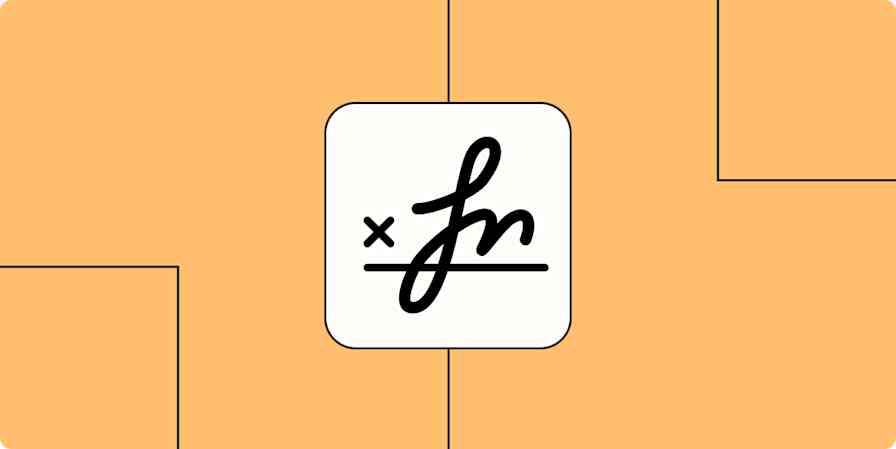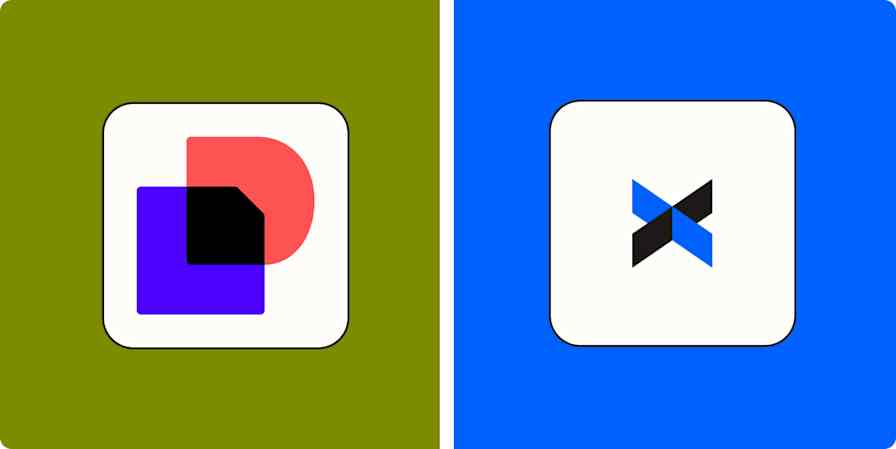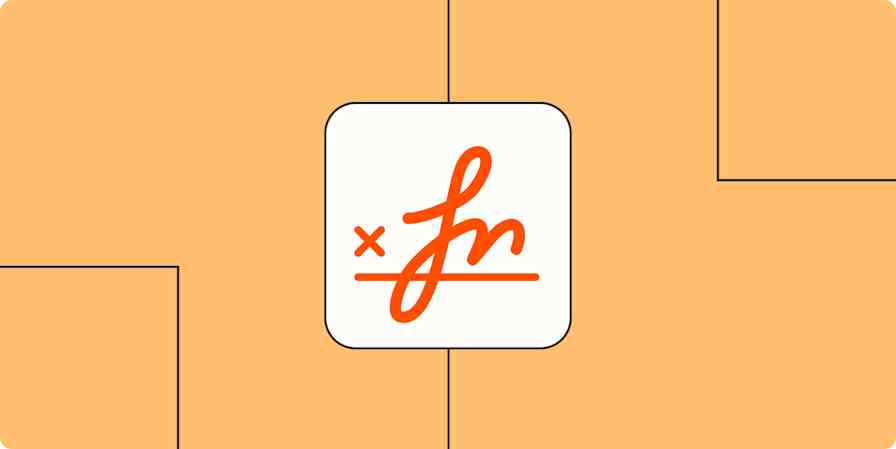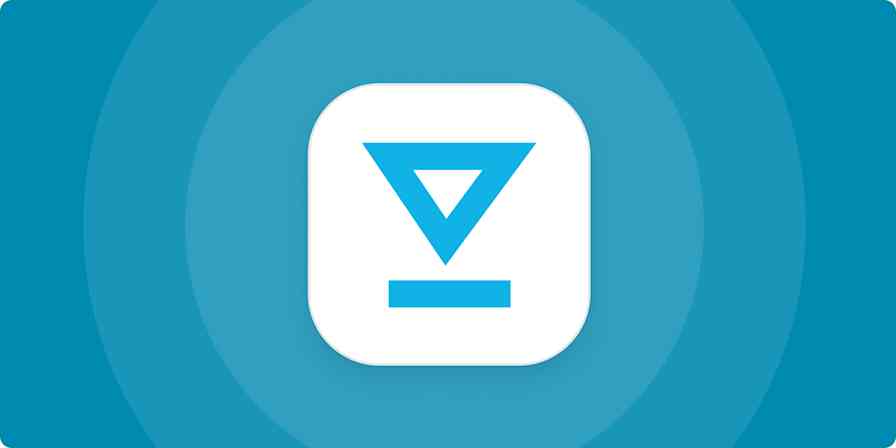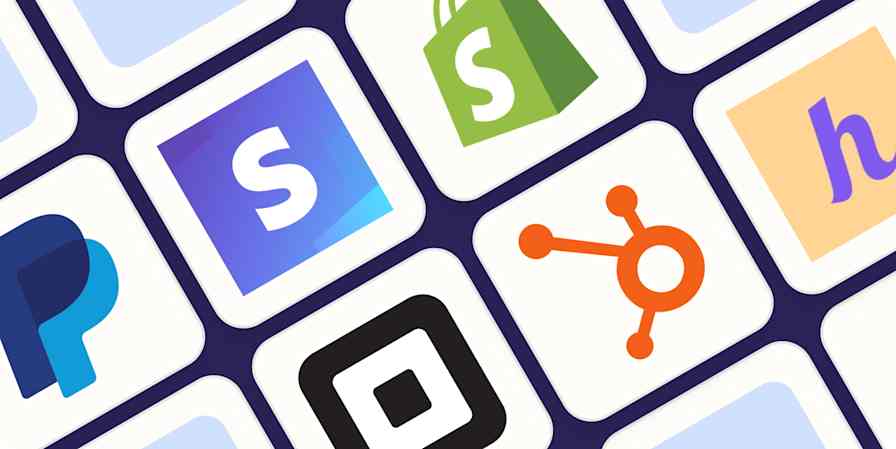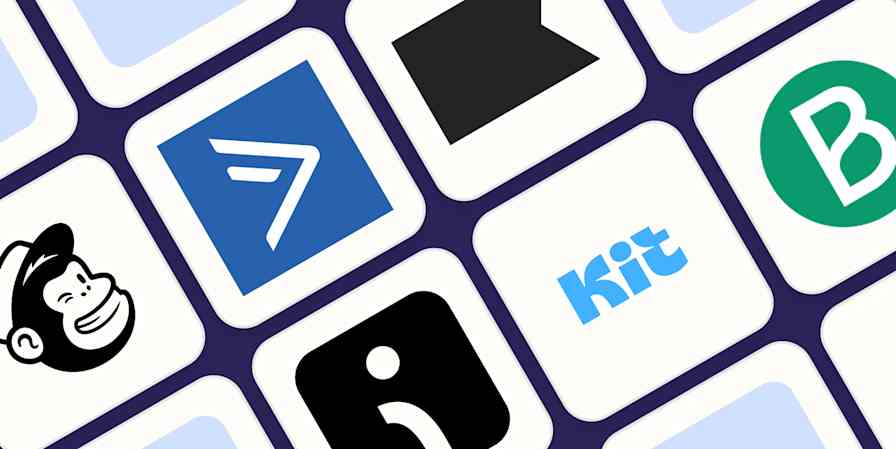We independently review every app we recommend in our best apps lists. When you click some of the links on this page, we may earn a commission. Learn more.
Paperwork is now more of an abstract concept than something that requires a printer, a few sheets of paper, and a pen. You don't have to physically sign a contract for it to be legally binding, but there are still a few hoops you have to jump through to make sure your electronic signature will count in court. Using a dedicated eSignature app to sign documents online is the best way to go if you want your digital signature to stand up to all the legal scrutiny a conniving ex-business partner can throw your way.
As a freelance tech writer, I've had to sign dozens of contracts, statements of work, W8-BEN-E forms, and other legal documents over the last decade just to do my job. I'm based in Ireland, and I can only guess at what shipping original documents back and forth to the US in a timely manner would cost. So, as you can imagine, I've had to use a lot of eSign apps.
Whether you're looking for a way to electronically sign a document that you've just received or want to send documents out to be digitally signed by contractors and other business partners, I have recommendations for the right apps to use. I considered and tested more than 40 electronic signature apps, and these are the six best—for everyone on both sides of the paperwork. (Seriously, if you hire freelance writers, please use a good app. Please.)
The best eSignature software
Docusign for businesses that sign lots of things
Preview for occasionally signing documents on a Mac
Adobe Acrobat Reader for occasionally signing documents on a PC
eSignatures.com for a pay-as-you-go option
SignWell for a free document signing app
SignNow for small teams
How to sign documents online: Digital signature vs. electronic signature
As with all things legal, definitions matter. When talking about online document signing, electronic signatures and digital signatures are slightly different things.
An electronic signature is just your typed, drawn, or otherwise computer-added signature on a document. You can make one with almost any app, from Microsoft Word to Adobe Photoshop. It's still legally binding, but because anyone could easily forge it, you might have a harder time enforcing its validity in a contentious court case. If the other lawyers can convincingly argue that your erstwhile business partner left their iPad on their coffee table and a small child decided to draw a squiggle on the open document and hit send without realizing, then you might be out a lot of money.
A digital signature is a special kind of electronic signature that uses cryptography to protect the document and also embeds details like email addresses, when and where people signed any documents, and the serial number and identifying details of the device they use to do it. This creates both a "fingerprint" that makes the document unique and a paper trail that can be independently verified. If there ever was a court case, it would be a lot harder for anyone to claim they weren't the one to actually sign the document—the kid hardly squiggled in their email address. For official purposes, digital signatures are a lot more secure and legally recognized around the world—and you need a dedicated eSign app to add them.
We use the terms interchangeably—in common usage, they basically are—but it's worth keeping that distinction in mind as you do your research.
How to sign a document electronically
While you can digitally sign a document with dozens of different tools, the apps on this list are all dedicated eSign apps that make it super easy to do. If you've been sent a document you need to sign electronically, start with one of these apps, or scroll to the end to see some other options.
What makes the best electronic signature app?
How we evaluate and test apps
Our best apps roundups are written by humans who've spent much of their careers using, testing, and writing about software. Unless explicitly stated, we spend dozens of hours researching and testing apps, using each app as it's intended to be used and evaluating it against the criteria we set for the category. We're never paid for placement in our articles from any app or for links to any site—we value the trust readers put in us to offer authentic evaluations of the categories and apps we review. For more details on our process, read the full rundown of how we select apps to feature on the Zapier blog.
The problem with business app categories like this is that often the people paying for the app (or deciding which one to get) aren't the ones who have to use it every day. And while there are lots of eSignature apps out there that will get the job done, a lot of them are awful to use.
To make this list, the document signing software had to be nice to use but also provide all the features that small and medium businesses need. For me, a great eSignature app has to meet a few criteria:
The ability to add an electronic (or digital) signature to any document. Signing things is the whole point of these apps. But the simpler and easier it is to do, the more different kinds of documents and devices that are supported, and the deeper the integrations with other apps and software platforms, the better. While almost any app can simply add a signature or typed name, I was looking for ones that were great to use and could fit into a lot of different workflows, whether you were onboarding people internally or hiring external contractors. In practice, this meant I wanted to see integrations with other tools and services as well, either through Zapier or directly.
The ability to send a document to someone else to have them sign it. This is a really important feature for a dedicated eSign app and, like when signing a document yourself, I wanted it to be easy and pleasant for the recipient. (Seriously, I've had to sign a lot of documents with awful apps.) The recipient also had to be able to do it without being forced to sign up for an account or install any apps. As much as I'm comparing apps here, I'm also ranking them against the ease of printing, signing, and scanning a sheet of paper.
Accessibility for small to mid-sized businesses. You can find plenty of eSign apps with expensive plans, contract lock-ins, seats for dozens of people, and a focus on enterprise clients—but not on this list. I looked for apps you could use to sign a few clients a month or onboard a hundred or so employees, but not manage a multinational corporation. If you work for a company that's that big, the procurement department is going to be telling you what you're using.
Security. Although I wasn't looking for a specific set of features, any app that could store sensitive documents like contracts needed to address it in some way. Things like encrypted or password-protected documents, US or EU government compliance, and digital signature support were all enough to make the grade. (With that said, make sure that any app you use meets the compliance standards of your country or industry. They can vary quite a lot.)
A free trial (or free plan). This is a field crammed with different competitors, and telling the good from the bad just from their websites is nearly impossible (trust me, I know). A decent free trial—or better yet, a free plan—was needed to make this list. Priority was also given to apps that didn't collect credit card details. They're just not necessary.
I started out with a list of more than 40 eSignature apps. That was too many to meaningfully test, so I cut it down by checking out their websites and excluding any that obviously didn't meet the criteria, were clearly aimed at enterprise clients, had generally poor user reviews, or otherwise didn't look like a good fit. One service's blog was being used for AI link promotion spam, so it obviously couldn't be trusted to keep confidential documents safe. It's worth noting that I don't think any of the apps that didn't make the list aren't capable of signing documents—it's just that they aren't as nice to use, cost more, or otherwise didn't warrant a place on a best apps list. If you use one of them and are happy with it, that's great, but if you're looking for an app to start using, try the ones on this list first.
For the remaining apps (which I've now tested five times over the past few years), I created an account, uploaded a Super Important Contract as a Word file and a PDF, and sent it to a second email address. I then signed the contract both as the sender and the recipient, which gave me a good sense of the overall workflow. Most apps that didn't make the list were cut at this stage, as the process for either the sender or the recipient wasn't up to my standards. The document still ended up signed—I just didn't do it with a smile on my face.
For those apps that passed, I spent more time exploring the interface, trying any headline features they claimed to have, and making sure they met the rest of the criteria. Based on all that, here are the six best eSign apps.
The best electronic signature apps at a glance
Best for | Standout feature | Pricing | |
|---|---|---|---|
Businesses that sign lots of things | Scales with your business | From $15/month | |
Occasionally signing documents on a Mac | Free on macOS | Free | |
Occasionally signing documents on a PC | 2 documents/ month for free | Free | |
Pay-as-you-go option | Easy automation | $0.49/document (price goes down if you buy in bulk) | |
Free document signing | 3 documents/month on free plan | Free for up to 3 documents/month; from $12/month | |
Small teams | Unlimited templates and solid mobile apps | From $20/month |
Best electronic signature software for businesses that sign lots of things
Docusign (Web, iOS, Android)

Docusign pros:
Checks all the boxes any eSign app could check
Nice and easy to use
Docusign cons:
Cheapest plan limits you to five signatures per month
Can be expensive
Docusign is one of the most popular electronic signature apps available, and for good reason. It's great to use and hits all the features most people need in an eSignature app. Even if it's not the absolute best app for your particular needs, it's so consistent across the board, it's probably in the top three.
Getting started with Docusign is pretty straightforward: sign up for a free trial, and almost immediately, it's prompting you to upload a document, prepare it for signatures, and send it to recipients. If you need someone to sign something on the hurry up, you'll be able to do it in a few minutes with Docusign's free trial.
Docusign is set up so that it's easy to keep track of lots of different documents at different stages in the signing process. If you're only sending a couple of envelopes a month, the different boxes and report features aren't going to be much use—you know who has and hasn't signed their contract. But if you're managing dozens of contractors or freelancers, or require all your clients to sign contracts, then they can give you a useful overview of where your business stands. Perhaps best of all, Docusign can scale with your business from those first few hires to onboarding hundreds of staff.
And if you are sending out the same contracts again and again, you can create templates, send them in bulk to loads of different recipients, and even use PowerForms to create a contract that your customers can sign directly from a link. If you really want to streamline things, Docusign also integrates with Zapier, so you can do things like automatically upload Docusign envelopes to the cloud or let your team know when one has been signed. Check out some ideas for automating Docusign with Zapier, or try one of these examples.
Upload newly-signed DocuSign envelopes to Google Drive
Send Slack channel messages for signed DocuSign envelopes
Docusign price: From $15/month for a Personal plan with up to 5 envelopes sent per month. 10 documents with automatic reminders are available on the Standard plan at $45/user/month.
Deciding between Dropbox Sign and Docusign? Read our showdown: Dropbox Sign vs. Docusign.
Best electronic signature app for occasionally signing documents on a Mac
Preview (macOS)

Preview pros:
Available for free on your Mac
Preview cons:
Not as verifiable as a digital signature using a dedicated app
If you've been sent a document to sign and nobody needs all the alarm bells and security whistles that come with one of my other picks, you have options. If you have a Mac, you don't need to worry about installing any software or signing up for any services. You can sign things straight from Preview.
Open the document you want to sign in Preview, go to Tools > Annotate > Signature > Manage Signatures, and click Create Signature. You can then create a signature using your trackpad, your iPhone, or by signing a piece of paper and holding it up to the camera.
Click Done, and then you can drag your new signature to where it needs to be. Save the document, send it back, and you're good to go. And your signature stays saved in Preview for future use.
Preview price: Included free with all Macs
Best electronic signature app for occasionally signing documents on a PC
Adobe Acrobat Reader (Windows)

Adobe Acrobat Reader pros:
Available for free
Allows you to send two documents per month for free
Adobe Acrobat Reader cons:
Not a dedicated eSign app
Windows PCs don't have an awesome built-in option like Preview, but you can still quickly sign any document with the free Adobe Acrobat Reader app—something you probably already have installed. If you don't, download it from Adobe's website. (Adobe also offers a more robust app, called Acrobat Sign—formerly Adobe Sign—but it's more complicated.)
Open the document you want to sign in Adobe Reader, and in the left sidebar, select Fill & Sign. Click the Sign yourself button in the toolbar and then Add Signature.
There are a couple of ways you can create a signature: you can type your name and have Adobe Reader convert it into something that looks like a signature, draw one with your trackpad, or upload an image of your signature. Drawing is probably the easiest if you want something unique without too much hassle.
Drag your signature to where you want it to be, save the document, and send it back. And just like that, you're done. You can even save a certified copy with an audit trail that can't be edited.
Adobe Reader also allows you to send two documents per month off to be signed, which is kind of neat, and a paid plan that allows you to send more. But, honestly, keeping track of what it's called, how it works, how you sign up, and how it's different from the other Adobe eSign options has been a nightmare over the past few years. If you do a lot with PDFs or just want to send the occasional document off to be signed, give it a whirl, but if you're looking for a dedicated eSign app, try one of the other options on this list.
Adobe Reader price: Free
Best electronic signature app with a pay-as-you-go option
eSignatures.com (Web)

eSignatures.com pros:
Exclusively pay-as-you-go
Easy to automate
eSignatures.com cons:
For many businesses that need to sign a lot of contracts, an unlimited plan with another service will work out cheaper
A lot of eSign apps limit the number of documents you can send per month based on your plan. It's pretty inconvenient if your eSigning needs vary throughout the year, say, because you hire seasonal staff or your projects don't follow a predictable pattern. You either can't send all the documents you need to when you want to, or you have to overpay for a bigger subscription most months. eSignatures.com (formerly eSignatures.io) bucks this trend entirely with its exclusively pay-as-you-go offering.
As soon as you sign up for a free account, eSignatures.com encourages you to send a sample contract to yourself so you can see how the service works. (The same demo is also built into the website homepage, which is pretty awesome.) After that, things are up to you—although the onboarding wizard helpfully guides you through.
Unlike other of the best eSignature services, eSignatures.com isn't really made for sending individual contracts to one-off recipients. You can do that if you like, but it's really designed for businesses looking to batch or automate their contracts using templates. (You set them up in the Templates tab. They're a bit less flexible than some of the other options, but the lack of lock-in makes up for it.)
Once you've got a credit card set up, eSignatures.com doesn't even need you to be hands-on to work. You can create a link that allows your clients to sign up without your input, or even send them a contract to sign over SMS. There's also an API if you want to code your own integrations, and there's built-in Zapier support for everyone else. That means you can easily do things like have new signed contracts automatically uploaded to Google Docs or tracked in your CRM.
Upload your signed eSignatures.io documents to Google Drive
Save your signed eSignatures.io documents in Dropbox
Create contracts in eSignatures.io for new or updated records in Airtable
eSignatures.com price: $0.49/document; price goes down if you buy in bulk.
Best electronic signature app for free document signing
SignWell (Web)

SignWell pros:
Three documents a month on the free plan, plus paid plans with unlimited documents from $12/month, make it a serious value proposition
SignWell cons:
Not as polished or powerful as an advanced app like Docusign
Not every business needs to send or sign dozens of contracts a month. If that's the case, then SignWell (previously known as Docsketch), with its three documents per month free plan, might be the perfect fit.
As soon as you sign up, you're good to start sending contracts. You can either upload a document to be signed or build a template (though you only get one on the free plan). Whichever option you take, you'll use SignWell's modern and, honestly, really nice-to-use web app to add any information and signature fields. It can even help you place things on any blank lines or gaps in the document.
Now, don't worry—SignWell is on this list because it's a good, easy-to-use, and fully-featured electronic signature app. That it's got a great free plan is just a big bonus. If you need to send more documents some months, I wouldn't hesitate to recommend upgrading to a paid plan. The $12/month Personal plan gets you five templates, unlimited documents, and bulk sending, while the $36/month Business plan has unlimited templates, in-person signing, up to three team members, custom branding, and a few other nice-to-have features like data validation. In terms of bang for your buck, very few apps offer more.
If you like to automate your workflows, SignWell also integrates with Zapier. That way, you can do things like automatically get a Slack notification or upload a document to Google Drive when a document is completed in SignWell.
Upload newly completed SignWell documents to Google Drive
Upload newly-completed SignWell documents to Dropbox
Send Slack channel messages for completed SignWell documents.
SignWell price: Free for up to 3 documents per month. From $12/month for the Personal plan with unlimited documents.
Xodo Sign is another great free eSign app that also allows you to send up to three documents per month for free. I found the app wasn't as easy to use, but it's still worth checking out if you want another option.
Best electronic signature app for small teams
SignNow (Web, iOS, Android)

SignNow pros:
Great value team plans for basic features, especially if you pay annually
SignNow cons:
Some features, like attachments and branding, are limited to the most expensive plans
For many businesses, paperwork is a team effort. You may need people from different departments to collaborate on, or at least check out, documents before you send them off. Many electronic signature apps charge a significant per-user monthly fee. Adding two or three extra accounts doesn't just double or triple your costs; when compared to the single-user personal plans, it can easily quadruple or quintuple them.
That's why SignNow is my favorite signature app for small teams—every plan comes with unlimited users. It doesn't even have a separate personal or individual plan. The Business plan starts at $20/month when paid monthly, which puts it at the more affordable end of the spectrum. And, if you pay annually, it's just $8/month. As long as you're prepared to commit to the platform and know you'll need to work on a lot of contracts with your team, that's as good value as it gets.
In addition to its team features, SignNow ticks all the boxes of a great electronic signature app. Signing documents is easy for recipients, you get unlimited templates for different document types, and there are even mobile apps. On higher plans, you get features like requesting payments, attachments from signers, and full phone support. You can also use Zapier to connect it to your other services, so you can automatically do things like request signatures from new Trainerize clients or based on new Google Sheets rows.
Request signatures in SignNow from new Trainerize clients
Track signed and updated SignNow documents in new Google Sheets spreadsheet rows
SignNow price: Starts at $20/month for the Business plan
Other good electronic signature apps
Given that eSignatures are legally binding, any app that lets you scratch an X on a document can be used to make one. But there are plenty of other good dedicated eSign apps (or apps with eSign features) that didn't make this list for various reasons. Here are some options worth checking out:
Cloud storage providers like Dropbox, Box, and Google Drive all allow you to send documents off to be signed and sign them yourself. If you already store documents in one of these cloud services, it's an option worth exploring.
A lot of document management software includes eSign support, plus other features that can be helpful for your workflows.
Adobe Acrobat Sign is a big (and ever-changing) name in eSignatures. I found it wasn't as easy to fit into an existing workflow as my top picks, but it's still a solid option.
Most great PDF apps also allow you to sign documents, though they may not allow you to collect eSignatures from other people.
PandaDoc, Signaturely, Signeasy, and Xodo Sign all came close to making the list, but I found they either weren't as nice to use, not as good value, or otherwise a touch more awkward than my top picks. They all allow you to collect eSignatures, and if you already use one, it might not be worth swapping to a different tool, but if you're starting fresh, I prefer the apps on this list.
What's the best electronic signature app to sign documents online?
Honestly, the most important thing is that you're actually using any of these apps. They all take care of the basics—getting you a legal signature that you can track—but each one comes at it from a slightly different angle. If your team needs to sign documents online every day, be sure that the electronic signature app you choose feels easy to use and integrates with the other apps in your workflow. For more options, take a look at this list of the best Docusign alternatives.
Electronic signature apps FAQs
Even though we've been doing it for years, signing things electronically can still feel a little odd. Here are some answers to common questions about the process to help.
What is an electronic signature?
An electronic signature is like your signature, except done with a computer, smartphone, or other electronic device. You might have to type your name, sign an iPad with a stylus, or even draw a squiggle with your mouse or trackpad—but it still counts as a signature.
Are electronic signatures legally binding?
In almost all cases, yes. However, since electronic signatures can be easier to fake, you might also need to collect some verifying information if you're concerned you might have to enforce it in court.
Can you notarize an electronic signature?
Yes, electronic signatures can be notarized. The specifics of what's required vary from jurisdiction to jurisdiction, so check your particular local requirements.
Related reading:
Originally published in April 2015 by Paula DuPont, this post has had previous contributions from Hannah Herman. The most recent update was in April 2025.